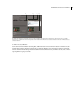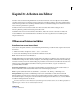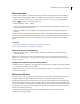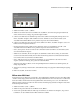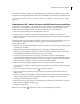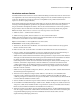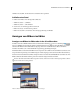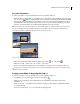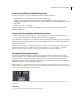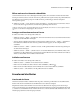Operation Manual
148VERWENDEN VON PHOTOSHOP ELEMENTS 7
4 Aktivieren Sie die Option „Glätten“, um unregelmäßige Kanten zu minimieren, und klicken Sie dann auf „OK“.
Beim Glätten entstehen glattkantige Objekte dadurch, dass die Objektkanten an den Hintergrund angeglichen werden.
PostScript-Grafiken können auch mit den Befehlen „Platzieren“ und „Einfügen“ in Photoshop Elements eingefügt
werden.
Platzieren einer PDF-, Adobe® Illustrator- oder EPS-Datei in einer neuen Ebene
Sie können PDF-, Adobe® Illustrator®- oder EPS-Dateien in einer neuen Ebene in einem Bild platzieren. Da platzierte
Grafiken gerastert (als Bitmap dargestellt) werden, können Sie weder den Text noch die Vektordaten in diesen
Grafiken bearbeiten. Die Grafik wird mit der Auflösung der Datei gerastert, in der sie platziert wird.
1 Öffnen Sie im Editor das Bild, in dem die Grafik platziert werden soll.
2 Wählen Sie „Datei“ > „Platzieren“, wählen Sie die gewünschte Datei aus und klicken Sie auf „Platzieren“.
3 Wählen Sie beim Platzieren einer mehrseitigen PDF-Datei die zu platzierende Seite im angezeigten Dialogfeld und
klicken Sie auf „OK“.
Die platzierte Grafik wird in einem Begrenzungsrahmen in der Mitte des Photoshop Elements-Bildes angezeigt. Das
Seitenverhältnis der Grafik bleibt erhalten und wird nur angepasst, wenn die Grafik größer ist als das
Photoshop Elements-Bild.
4 (Optional) Sie können die platzierte Grafik ggf. verschieben, indem Sie den Mauszeiger in den Begrenzungsrahmen
der Grafik setzen und ziehen.
5 (Optional) Sie können die platzierte Grafik durch einen oder mehrere der folgenden Schritte skalieren:
• Ziehen Sie einen der Griffpunkte an den Ecken oder Kanten des Begrenzungsrahmens. Halten Sie beim Ziehen
eines Eckgriffs die Umschalttaste gedrückt, um die Proportionen zu erhalten.
• Geben Sie in der Optionsleiste Werte für „B“ und „H“ ein, um Breite und Höhe der Grafik festzulegen.
Standardmäßig werden Objekte damit prozentual skaliert. Sie können jedoch auch andere Maßeinheiten eingeben
(Zoll, cm oder Pixel). Aktivieren Sie die Option „Proportionen beibehalten“, um die Proportionen der Grafik zu
erhalten. Diese Option ist aktiviert, wenn das Symbol einen weißen Hintergrund hat.
6 (Optional) Sie können die platzierte Grafik durch einen oder mehrere der folgenden Schritte drehen:
• Setzen Sie den Zeiger außerhalb des Begrenzungsrahmens der Grafik (der Zeiger wird zu einem gebogenen Pfeil)
und ziehen Sie.
• Geben Sie in der Optionsleiste unter „Drehung“ einen Wert ein (in Grad).
7 (Optional) Sie können die Grafik neigen, indem Sie die Strg-Taste drücken und einen Griff an der Seite des
Rahmens ziehen.
8 Aktivieren oder deaktivieren Sie die Option „Glätten“ in der Optionsleiste je nach Bedarf. Aktivieren Sie die Option
„Glätten“, um Kantenpixel beim Rastern anzugleichen. Deaktivieren Sie die Option, um beim Rastern harte
Übergänge zwischen Kantenpixeln zu erzeugen.
9 Führen Sie einen der folgenden Schritte aus, um die Platzierung der Grafik auf einer neuen Ebene zu bestätigen:
• Klicken Sie auf die Schaltfläche „Bestätigen“ .
• Drücken Sie die Eingabetaste.
Klicken Sie auf „Abbrechen“ oder drücken Sie die Esc-Taste, um die Platzierung abzubrechen.